I Outlook for nettet bruker du Importer kalender til å legge til en annen persons kalender i listen. Du kan også legge til en kalender fra en fil eller fra nettet, for eksempel en kalender du abonnerer på.
Når du oppretter en ekstra kalender, ofte kalt en sekundær kalender, kan du legge til hendelser i denne kalenderen og forvente at disse hendelsene også vil påvirke tilgjengeligheten din. Når andre viser tilgjengeligheten din ved hjelp av Planleggingsassistent, vises imidlertid ikke de sekundære kalenderhendelsene. Denne virkemåten er laget med hensikt. Bare hendelser i hovedkalenderen påvirker tilgjengeligheten din.
Dele kalenderen
-
Velg Del.
-
Velg kalenderen du vil dele.
-
Skriv inn e-postadressen eller kontaktnavnet.
-
For personer i organisasjonen velgerdu hvor mye tilgang som skal tillates.
-
Velg Del.
Finn ut mer her: Del kalenderen i Outlook på nettet

Legge til en kollegas kalender
-
Velg Legg til kalender.
-
Velg Legg til en persons kalender.
-
Skriv inn personens navn eller e-postadresse.
-
Velg Legg til.
Du kan også legge til en kalender fra en fil eller på nettet. Finn ut mer her: Arbeide med flere kalendere i Outlook på nettet.
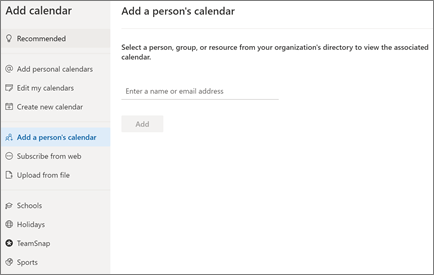
Importer Google-kalenderen
Når du bytter, er det viktig å overføre G Suite-kalenderen til Outlook. Slik gjør du det:
-
Eksporter kalenderen fra Google-kontoen, og lagre den på datamaskinen. Eksporten lastes ned til en komprimert mappe, så du må pakke ut kalenderen fra den komprimerte mappen.
-
Velg Kalender i Outlook på nettet.
-
Velg Legg til > Upload fra filen.
-
Bla til filen du pakket ut, og velg den.
-
Velg kalenderen du vil legge til hendelsene i.
-
Velg Importer.
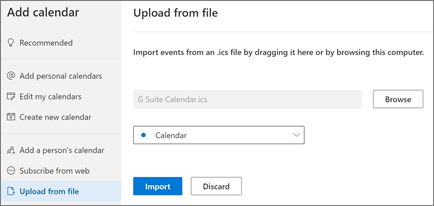
La noen andre administrere kalenderen
Når du deler eller delegerer tilgang til kalenderen, gir dette personen muligheten til å administrere kalenderen.
-
Velg Kalender.
-
Velg Del > Kalender.
-
Skriv inn navnet eller e-postadressen til personen du vil dele med, på delings- og tillatelsessiden.
-
Når navnet er lagt til, velger du enten Kan redigere for å gi dem tillatelse til å gjøre endringer i kalenderen eller Representant for å gi dem samme tillatelse som en redaktør, i tillegg til at de vil motta møteinnkallelser og svar på dine vegne.
-
Velg Del.
Personen du delte kalenderen med, mottar en e-postmelding som informerer om dette. Når personen velger Godta-knappen i invitasjonen, legges kalenderen din til i vedkommendes liste over kalendere.
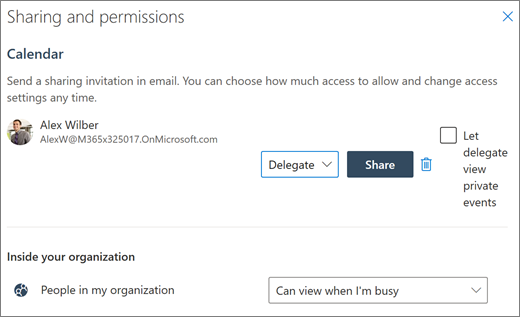
Obs!: Funksjoner og informasjon i denne veiledningen gjelder for Outlook på nettet som er tilgjengelig gjennom Microsoft 365.










